एंड्रॉइड, iOS, विंडोज और मैक के लिए क्रोम पर डार्क मोड कैसे सक्षम करें
Android टिप्स और ट्रिक्स / / August 05, 2021
वर्तमान में Google Chrome, दुनिया में सबसे अधिक उपयोग किया जाने वाला वेब ब्राउज़र है। यह ज्यादातर इस तथ्य के कारण है कि ब्राउज़र बिना फ़ायरफ़ॉक्स जैसे विकल्पों के बहुत अधिक उपयोगी होने के बिना विभिन्न उपयोगी सुविधाएँ प्रदान करता है। क्रोम में कई उपयोगी विशेषताओं में से एक रात में बेहतर उपयोगकर्ता अनुभव के लिए एक अंधेरे मोड को सक्षम करने का विकल्प है। इसके अलावा, कुछ उपयोगकर्ता समय और वातावरण की परवाह किए बिना अंधेरे मोड को पसंद करते हैं।
यदि आप Chrome पर डार्क मोड सक्षम करना चाहते हैं, तो आप सही जगह पर आएंगे। इस ट्यूटोरियल में, हम आपको Android, iOS, Windows और Mac पर सुविधा को सक्षम करने के चरण दिखा रहे हैं। ध्यान रखें कि Google Chrome का रात के अनुकूल विषय एक डार्क थीम का उपयोग करने के लिए वेब पृष्ठों को परिवर्तित नहीं करता है। इसके बजाय, ब्राउज़र के UI तत्व एक डार्क थीम को अपनाते हैं। फिर भी, क्रमशः Android, iOS, Windows, या Mac के लिए Chrome पर डार्क मोड सक्षम करने के लिए नीचे दिए गए निर्देशों का पालन करें।

विषय - सूची
- 1 Android के लिए Chrome पर डार्क मोड सक्षम करें
- 2 IOS के लिए Chrome पर डार्क मोड सक्षम करें
- 3 विंडोज के लिए क्रोम पर डार्क मोड सक्षम करें
- 4 Mac के लिए Chrome पर डार्क मोड सक्षम करें
Android के लिए Chrome पर डार्क मोड सक्षम करें
Android पर Google Chrome का डार्क मोड कुछ ही टैप में सक्षम किया जा सकता है।
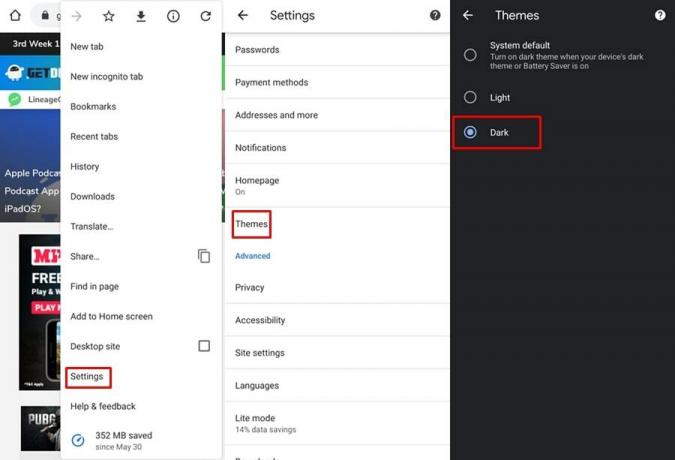
- अपने Android स्मार्टफोन पर Google Chrome लॉन्च करें।
- पर टैप करें तीन डॉट्स स्क्रीन के ऊपरी दाएं कोने पर स्थित आइकन।
- चुनते हैं समायोजन और फिर टैप करें विषय-वस्तु.
- तीन विकल्प दिखाई देंगे - सिस्टम डिफ़ॉल्ट, लाइट और डार्क।
- चुनते हैं अंधेरा या सिस्टम डिफॉल्ट यदि आपने सिस्टम लेवल डार्क मोड सक्षम किया है।
आपके द्वारा चयन करने पर एप्लिकेशन की थीम तुरंत एक गहरे रंग में बदल जाएगी अंधेरा.
IOS के लिए Chrome पर डार्क मोड सक्षम करें
दुर्भाग्य से, iOS उपयोगकर्ता क्रोम थीम को सिस्टम थीम से स्वतंत्र रूप से स्विच नहीं कर सकते हैं। Google Chrome को डार्क मोड में उपयोग करने के लिए आपको iOS पर सिस्टम-वाइड डार्क थीम को सक्षम करना होगा। यहाँ ऐसा करने के लिए कदम हैं:
ध्यान दें: डार्क मोड केवल iOS संस्करण 13 और उसके बाद के संस्करण चलाने वाले iOS उपकरणों पर उपलब्ध है।

- अपने iOS डिवाइस पर, पर जाएँ समायोजन और चुनें प्रदर्शन और चमक।
- उपस्थिति अनुभाग के तहत, पर टैप करें अंधेरा अंधेरे विषय को सक्षम करने के लिए।
अब जब आप Google Chrome लॉन्च करेंगे, तो डार्क थीम लागू होगी।
विंडोज के लिए क्रोम पर डार्क मोड सक्षम करें
जब आप सिस्टम-वाइड डार्क थीम लागू करते हैं तो Google Chrome का विंडोज़ पर डार्क मोड स्वचालित रूप से सक्षम हो जाता है। विंडोज 10 पर अंधेरे विषय को चालू करने के लिए नीचे दिए गए चरणों का पालन करें।
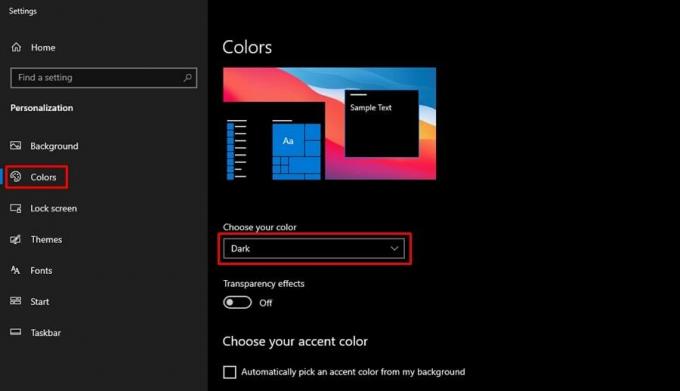
- अपने डेस्कटॉप पर रिक्त स्थान पर राइट-क्लिक करें।
- चुनते हैं वैयक्तिकृत करें पॉप-अप मेनू से।
- में समायोजन पेज पर क्लिक करें रंग की जो बाएं साइडबार में स्थित होगा।
- The के तहत ड्रॉप-डाउन मेनू पर क्लिक करेंअपना रंग चुनें‘विकल्प।
- अब सेलेक्ट करें अंधेरा.
सिस्टम-वाइड डार्क थीम को लागू होने में एक या दो सेकंड का समय लगेगा। नतीजतन, Google Chrome अब एक रिले की आवश्यकता के बिना एक अंधेरे विषय का उपयोग करेगा।
Mac के लिए Chrome पर डार्क मोड सक्षम करें
मैक उपयोगकर्ताओं को क्रोम मोड को अंधेरे मोड में उपयोग करने के लिए सिस्टम-वाइड डार्क मोड को सक्षम करने की भी आवश्यकता होती है।
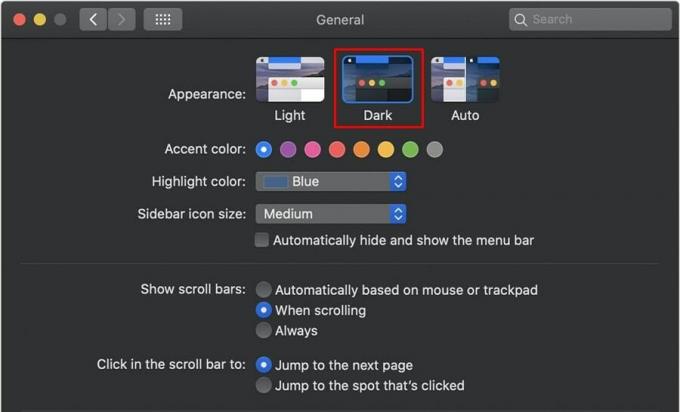
- को खोलो Apple मेनू और चुनें सिस्टम प्रेफरेंसेज.
- पर क्लिक करें सामान्य.
- वहाँ से रूप खंड, चुनते हैं अंधेरा अंधेरे विषय को सक्षम करने के लिए।
Google Chrome अब लागू की गई डार्क थीम के साथ चलेगा। और यह हमें इस गाइड के अंत में लाता है कि Google Chrome पर डार्क मोड कैसे सक्षम करें। जैसा कि आपने देखा होगा कि एंड्रॉइड एकमात्र ऐसा प्लेटफॉर्म है जो उपयोगकर्ताओं को सिस्टम थीम के बावजूद चोम के डार्क मोड को सक्षम करने की अनुमति देता है। दूसरी ओर, iOS, विंडोज और मैक उपयोगकर्ताओं के पास सिस्टम-वाइड थीम को बदले बिना Google क्रोम पर डार्क थीम को सक्षम करने का विकल्प नहीं है।
संबंधित आलेख
- Chrome के लिए सर्वश्रेष्ठ शब्दकोश एक्सटेंशन
- Google Chrome में हमेशा पूरा URL पता कैसे दिखाएँ
- Android के लिए क्रोम में वेब कंसोल लॉग कैसे प्राप्त करें
- टैब प्रबंधित करने के लिए उपयोग करने के लिए सर्वश्रेष्ठ क्रोम एक्सटेंशन
स्वयंवर एक पेशेवर तकनीकी ब्लॉगर है, जो कंप्यूटर एप्लीकेशन में मास्टर्स डिग्री के साथ है और Android विकास के साथ अनुभव भी रखता है। वह स्टॉक एंड्रॉइड ओएस के एक कट्टर प्रशंसक हैं। तकनीकी ब्लॉगिंग से, उन्हें गेमिंग, यात्रा और गिटार बजाना / सिखाना पसंद है।

![मेगा कोर प्रो [फर्मवेयर फ्लैश फाइल / अनब्रिक] पर स्टॉक रॉम को कैसे स्थापित करें](/f/bfba1e20d8eed4c36171052aebadd97f.jpg?width=288&height=384)
![लंबे F3 पर स्टॉक रॉम को कैसे स्थापित करें [फर्मवेयर फ्लैश फाइल / अनब्रिक]](/f/caf64799b7d890812caa45b47565e90c.jpg?width=288&height=384)